
Mục lục:
- Tác giả John Day [email protected].
- Public 2024-01-30 13:36.
- Sửa đổi lần cuối 2025-01-23 15:15.
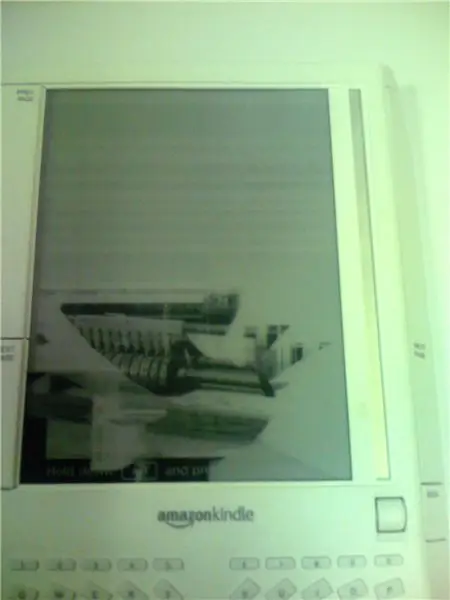
Vừa mua Amazon Kindle 400 đô la, trong khi tôi đi thăm gia đình vào dịp Giáng sinh năm ngoái, em gái tôi đã vô tình dẫm lên thiết bị, làm vỡ màn hình. Nó được cất giữ khoảng tám tháng trước khi tôi quyết định thử cấy ghép giữa các loài bất khả thi! Muahahahahahahaha!
* ahem * Hướng dẫn này sẽ chỉ cho bạn cách tôi gỡ màn hình bị hỏng khỏi Amazon Kindle của mình và thay thế nó bằng màn hình từ Sony Reader cũ. Tôi không đảm bảo rằng phương pháp này sẽ hiệu quả với bạn và lưu ý rằng bạn sẽ cần phải phá hủy một thiết bị trị giá 300 đô la để thử và lấy lại thiết bị 400 đô la (hiện tại là 360 đô la). CŨNG ĐƯỢC NHẬN THỨC- sau khi tôi hoàn thành Kindle có một số vấn đề về nút khó chịu, vì vậy đừng mong đợi nó sẽ hoàn hảo. Bắt đầu nào:
Bước 1: Thu thập các công cụ và vật liệu

1. Một chiếc Amazon Kindle bị vỡ màn hình và CHỈ có màn hình bị vỡ. Nếu bo mạch chủ cũng bị nứt, bạn đã bị vặn khá nhiều.
2. Một Sony Reader e-ink. Tôi đã sử dụng chiếc màu đen ban đầu đã ra mắt cách đây vài năm đã bám bụi. Tôi không biết liệu mô hình màu trắng mới hơn có hoạt động hay không. 3. Dụng cụ quay Dremel với các bánh mài cắt và mài phù hợp để sử dụng trên nhôm. Tôi chỉ sử dụng những cái đi kèm với công cụ. 4. Một tuốc nơ vít Philips nhỏ để tháo dỡ. Nhíp và kính lúp cũng có thể hữu ích. 5. Khu vực làm việc đầy đủ ánh sáng, sự quyết tâm, đôi tay vững vàng và một chút may mắn.
Bước 2: Tháo Sony Reader


Bước này khá đơn giản. Chỉ cần sử dụng Philips để tháo các vít ở mặt sau, cạy mở vỏ máy và bắt đầu cẩn thận rút phích cắm của mọi thứ và tháo nhiều vít hơn cho đến khi bạn quay xuống màn hình.
Có rất nhiều mảnh nhỏ - rất nhiều mấu kim loại và nhựa dẻo. Tôi có thể sẽ gặp rất nhiều khó khăn khi ghép nó lại với nhau, vì vậy nếu sau này bạn có thay đổi ý kiến, hãy cảnh báo rằng đây là một quá trình diễn ra khá nhiều lần vì lắp ráp lại sẽ khá khó chịu. Khi bạn tháo màn hình, bạn sẽ nhận thấy rằng một khung nhôm được dán vào nó. Những phần kim loại nhô ra đó sẽ ngăn không cho nó lắp vào vỏ Kindle. Chúng tôi sẽ giải quyết vấn đề đó ở bước sau.
Bước 3: Tệp xuống màn hình Sony Reader

Đây là phần tế nhị nhất và cũng là Tâm điểm của bản Hack nhỏ này. Các phần kim loại nhô ra dọc theo các cạnh và mặt sau cần phải được cưa ra và dũa xuống.
Thật không may, tôi đã làm mất hình ảnh của việc sửa đổi sơ bộ màn hình, vì vậy đây là kết quả. Bạn cần hạ kim loại xuống càng gần càng tốt, cực kỳ cẩn thận để không làm hỏng màn hình trong quá trình này. Tôi thực sự đã làm chip cạnh, ngay bên cạnh một dây nhúng. May mắn thay, nó dường như không gây ra bất kỳ vấn đề nào.
Bước 4: Tháo Amazon Kindle



Chúng tôi có thể xây dựng lại nó. Chúng tôi có Công nghệ!
Nhưng trước tiên, chúng ta phải chia nhỏ nó thành các bit cơ sở của nó. So với Sony, điều này dễ dàng hơn một chút. Sau khi tháo pin và vít ra khỏi mặt sau, bạn cần một đầu phẳng nhỏ để cạy các cạnh. Tốt nhất nên bắt đầu ở một góc và làm việc theo cách của bạn xung quanh phía dưới. Sau khi phần đáy mở, phần trên thường nâng ra ngoài. Có ít thứ hơn để mất - chỉ cần ngắt kết nối tiếp đất bằng kim loại / nhựa mỏng manh, khe cắm Đầu đọc thẻ SD, màn hình e-ink (nằm dưới khe cắm SD), bàn phím, công tắc nguồn, v.v. Thật hữu ích nếu bạn chụp một số hình ảnh như vậy bạn biết mọi thứ đã được sắp xếp như thế nào ban đầu. Sau khi đã tháo, bạn có thể tháo bo mạch chính, để lại mặt trước, màn hình và khung kim loại. Hãy cẩn thận tháo khung và màn hình, vì một phần của nó được dán vào mặt dán.
Bước 5: Cấy ghép
Đây là khá nhiều chỉ là lắp ráp ngược lại. Tùy thuộc vào công việc nộp hồ sơ bạn đã làm, Màn hình Sony có thể phù hợp hoàn hảo trong trường hợp hoặc, giống như tôi, bạn sẽ phải ứng biến một chút.
Tôi đã phải trượt màn hình khoảng nửa milimet để tìm vị trí cho nó "ngồi" vào, và cuối cùng có một vài vấn đề mà tôi sẽ giải thích trong phần tiếp theo. Đảm bảo rằng bạn đã vặn mọi thứ vào đúng vị trí và nối lại tất cả các dây. Đảm bảo rằng chúng được kết nối đúng cách. Trong lần thử đầu tiên của tôi, thiết bị đã bật nhưng màn hình đã chết và tôi cho rằng đó là một thử nghiệm thất bại khác. Tuy nhiên, tôi đã quyết định mở lại nó lần cuối và phát hiện ra rằng tôi đã không kết nối lại đúng cách Cáp màn hình. Dây thực sự cần được đẩy vào khe kết nối - bạn sẽ cảm thấy nó khi nó ổn định về nhà. Ngoài ra, các nút lật trang ở bên phải (bên trái nếu hướng về phía trước màn hình) không có tác dụng nào cả. Độ dày thêm của màn hình khiến chúng không thể xếp khít vào nhau. Số dặm của bạn có thể thay đổi.
Bước 6: Thành công! (Loại…)
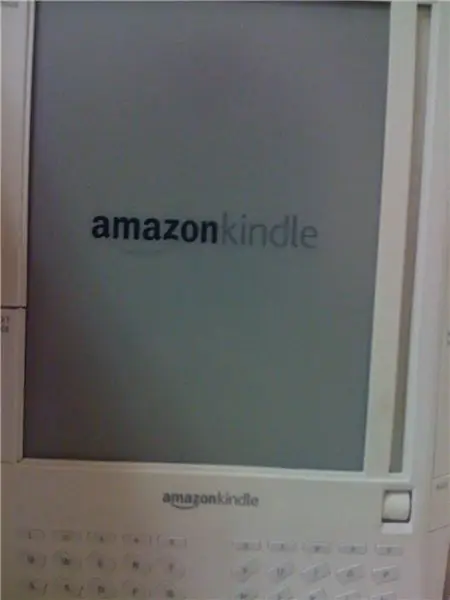
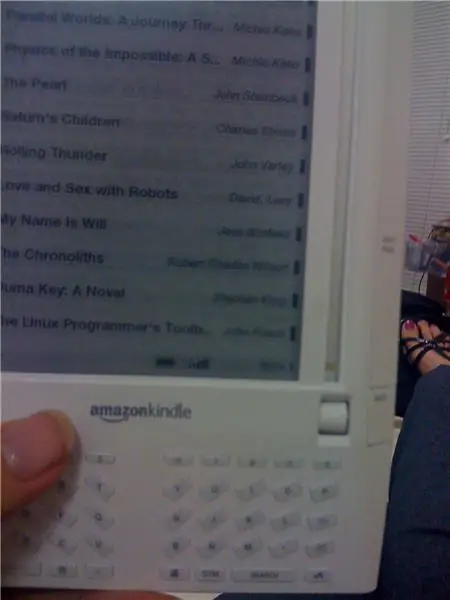
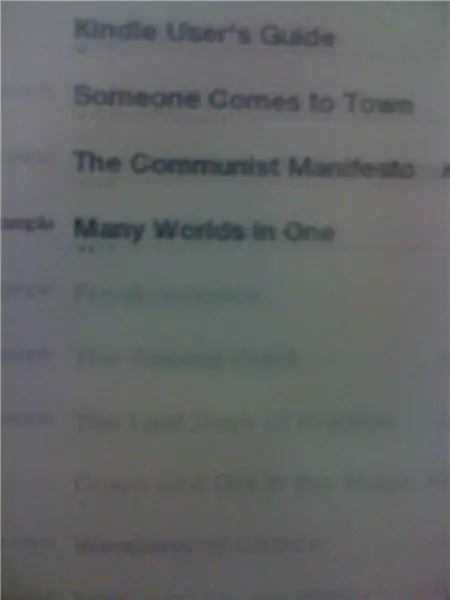
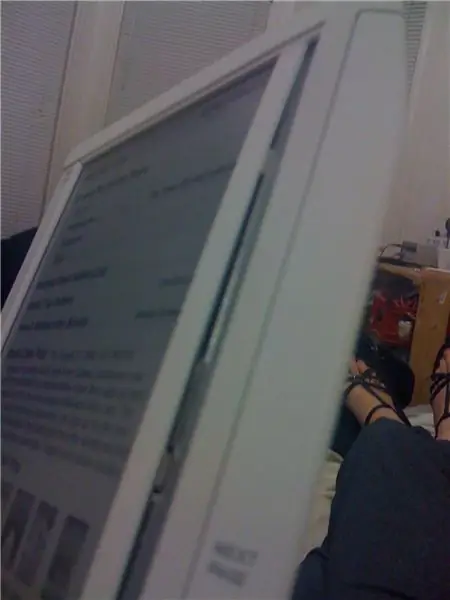
Cậu bé, nhìn thấy logo Amazon bật lên giống như Giáng sinh vậy. Sau tám tháng, thiết bị $ 400 của tôi đã sống lại!
… Loại. Có một vài vấn đề. Có "bóng mờ" đáng kể trên màn hình (dấu ấn mờ của văn bản hoặc hình ảnh trước đó) khi bạn lật trang, điều này không tệ như màn hình gốc. Theo OrgangeTide trong bình luận của mình bên dưới: "Bộ điều khiển e-Ink có dữ liệu dạng sóng phù hợp với vật liệu hiển thị. Ngoài ra, có một sự bù trừ nhiệt độ duy nhất cho mọi màn hình. Hai yếu tố này sẽ dẫn đến bóng mờ đáng kể." Thứ hai, như tôi đã đề cập trước đây, các nút Trang trước và Trang tiếp theo ở bên trái không hoạt động. Tôi đã nghĩ về một số loại sửa đổi, nhưng tôi không muốn hoàn tác mọi thứ tôi đã làm và có nguy cơ nó bị hỏng một lần nữa. Trang Tiếp theo ở bên phải hoạt động - nếu tôi cần quay lại, tôi cho rằng tôi có thể sử dụng tính năng Đi đến Vị trí của menu. Thứ ba, có hiện tượng phồng lên xung quanh thanh LCD khi một số kim loại nhô vào đó. Vì một số kim loại thực sự nằm trên thanh, tôi rất cẩn thận về việc áp dụng bất kỳ áp lực nào xung quanh khu vực đó. Bên cạnh những cảnh báo đó, một số trong số đó có thể sẽ được giải quyết với một số công việc tốt hơn của Dremel, nó có vẻ ổn. Tất cả các mẫu miễn phí mà tôi đã gửi cho Kindle của mình thông qua amazon trong tám tháng qua đều được tải xuống tốt và nó ghi nhớ vị trí của tôi trong tất cả các cuốn sách. Con lăn hoạt động tốt, mặc dù nó không được đặt hoàn toàn đúng cách và rất dễ đọc, ngay cả khi có bóng mờ. Nói chung, tôi rất vui khi có lại thiết bị nhỏ của mình.
Đề xuất:
Màn hình cảm ứng Macintosh - Máy Mac cổ điển với IPad Mini cho màn hình: 5 bước (có hình ảnh)

Màn hình cảm ứng Macintosh | Máy Mac cổ điển với IPad Mini cho màn hình: Đây là bản cập nhật và thiết kế sửa đổi của tôi về cách thay thế màn hình của máy Macintosh cổ điển bằng iPad mini. Đây là cái thứ 6 trong số những cái này tôi đã làm trong nhiều năm và tôi khá hài lòng với sự phát triển và thiết kế của cái này! Trở lại năm 2013 khi tôi làm
Màn hình cây trồng trong nhà thông minh - Biết khi nào cây trồng của bạn cần tưới nước: 8 bước (có hình ảnh)

Máy theo dõi cây trồng trong nhà thông minh - Biết khi nào cây trồng của bạn cần tưới nước: Một vài tháng trước, tôi đã làm một que theo dõi độ ẩm của đất chạy bằng pin và có thể được gắn vào đất trong chậu cây trong nhà của bạn để cung cấp cho bạn một số thông tin hữu ích về đất mức độ ẩm và đèn LED nhấp nháy để cho bạn biết khi nào cần
Đầu đọc RFID dựa trên ESP32 với màn hình cảm ứng: 7 bước

Đầu đọc RFID dựa trên ESP32 với màn hình cảm ứng: Trong phần hướng dẫn nhỏ này, tôi sẽ chỉ cách tạo một đầu đọc RFID đơn giản với đầu ra TFT để gắn trên tường bằng cách sử dụng mô-đun ESP32 DEV KIT C, pcb dựa trên RC-522 và bộ AZ-Touch ESP. Bạn có thể sử dụng đầu đọc này để truy cập cửa hoặc cảnh báo kẻ xâm nhập
Khóa cửa điện với máy quét vân tay và đầu đọc RFID: 11 bước (có hình ảnh)

Khóa cửa điện với máy quét vân tay và đầu đọc RFID: Dự án được thiết kế để tránh sự cần thiết của việc sử dụng chìa khóa, để đạt được mục tiêu, chúng tôi đã sử dụng cảm biến vân tay quang học và Arduino. Tuy nhiên, có những cá nhân có dấu vân tay không đọc được và cảm biến sẽ không nhận dạng được. Sau đó, suy nghĩ một
Đầu đọc Arduino RFID với màn hình TFT: 7 bước

Đầu đọc RFID Arduino với màn hình TFT: Trong phần hướng dẫn này, tôi sẽ chỉ cho bạn cách thiết kế một đầu đọc RFID đẹp mắt với màn hình TFT và để treo tường. Rất dễ dàng để tạo một đầu đọc RFID đẹp mắt với đầu ra TFT để gắn tường với Arduino MKR của sự lựa chọn của bạn và Ar
